谷歌浏览器的实用小技巧<详细教学!>
你有哪些你知道的谷歌浏览器技巧可以使用呢?谷歌浏览器的各种小技巧可以帮助你更顺畅方便的使用谷歌浏览器,如果你还有不知道的谷歌小技巧就快来和小编学习一下吧!包教包会:
谷歌浏览器小技巧——拖拽篇
Chrome里面的很多内容都是可以直接拖动的,有时候用拖拽的方式能使操作更方便,提高我们的效率,下面让我们来学习几个非常实用的拖拽技巧吧。
1. 拖动搜素/打开
选中对象(可以是本地或网页的文字、图片、链接、PDF、HTML等),按住鼠标左键不放,将它拖到标签栏最右端的标签右边,可以直接搜索或打开对象。
2. 调整标签或书签的位置
可以拖动书签或标签,随意调整它们的排列顺序;对于标签,如果将其中一个标签托出标签栏,可以生成包含这个标签的新窗口。
3. 快速添加书签
如果需要为网页中的某个链接添加书签,我们只需要在它上面单击鼠标左键并不放,将它拖到书签栏,以后它就会出现在那里了。
4. 保存和上传下载的文件
如果我们在Chrome里面下载了某个文件,我们可以直接拖动浏览器下方的下载模块,将下载的内容放在桌面或其他文件夹,也可以拖动上传到网页。
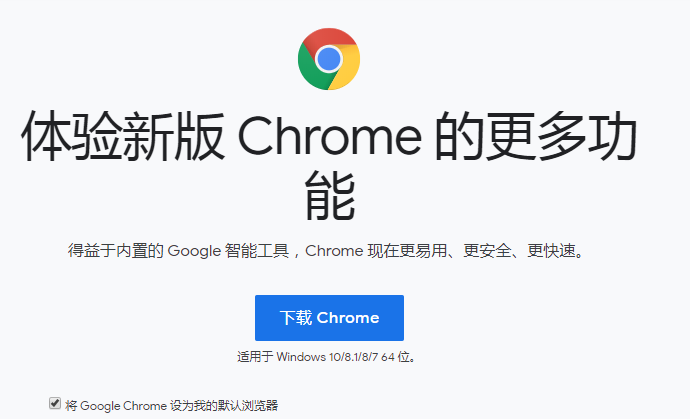
谷歌浏览器小技巧——搜索技巧篇
Tab智能搜索
当你曾经使用Chrome打开过某个具有搜索功能的网站,并且使用了这个网站的搜索引擎进行搜索,那么当你下次在Chrome地址栏中输入这个网址的时候,Chrome会在地址栏最右端提示你“按 Tab 可通过****进行搜索”,当你按下 Tab键 再输入搜索内容使,Chrome会直接使用这个网站的搜索引擎进行搜索,这样我们就不必一层一层的打开网页了。
谷歌浏览器小技巧——编辑代码篇
1.浏览器变编辑器:
data:text/html,
2.编辑网页:
javascript:void(document.body.contentEditable='true');
3.获取网页所有图片:
$$('img').map(function(item){return item.src}).join("\r\n")
打开控制台执行这个 copy($$('img').map(function(item){return item.src}).join("\r\n"))或者[...$$("img")].map(a => a.src).join('\r\n')就可以将所有图片地址复制好了。 复制所有链接使用copy($$('a').map(function(item){return item.href;}))然后把这些地址放在一个文件url.txt内。
接下来用wget一键下载。wget -i url.txt -P ./zhihu 所有图片都下载到本地目录zhihu了。
这几个小技巧你都学会了吗,你有什么想要分享的谷歌浏览器小技巧吗,欢迎来和小编一起讨论哦,chrome下载站欢迎你的到来!
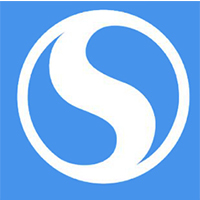
搜狗浏览器软件介绍_搜狗浏览器下载
本网站提供搜狗官网正版搜狗浏览器最新版版下载安装包,软件经过安全检测,无捆绑,无广告,操作简单方便
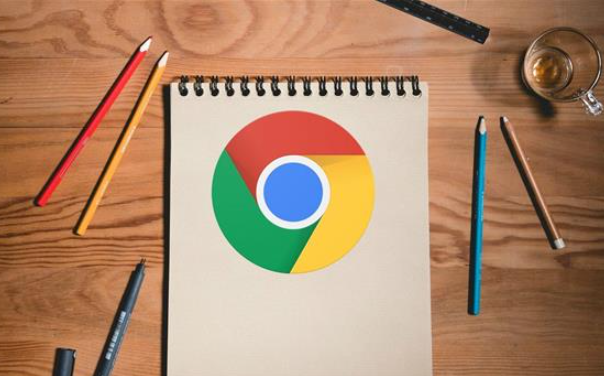
如何处理Chrome扩展中的跨站脚本攻击(XSS)
本文介绍了在Chrome扩展中如何有效防御跨站脚本攻击(XSS),给大家提出了一系列防御措施,以确保用户数据和系统的安全。

Chrome的页面切换动画如何设置
本文将为大家解答的是Chrome的页面切换动画如何设置?可通过使用CSS动画和过渡、利用View Transitions API等几个方面来实现页面切换动画。

Google浏览器v140媒体革命:8K视频硬件解码全机型适配
Google浏览器v140推出了8K视频硬件解码技术,全面支持各类机型,确保用户可以流畅播放高质量视频,带来更高的视听体验。

如何通过Chrome浏览器清理和恢复错误的扩展程序
了解如何通过Chrome浏览器清理并修复错误的扩展程序,恢复正常使用,确保浏览器功能的正常运行。
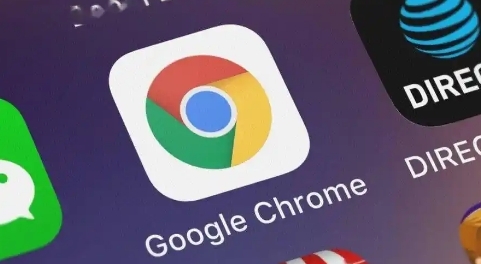
Chrome浏览器智能反爬虫动态验证码集成
Chrome浏览器智能反爬虫动态验证码集成,通过动态验证码有效防止恶意爬虫攻击,提升网站的安全性。

在 Ubuntu 18.04 LTS 上如何安装 Google Chrome?
谷歌浏览器是一个很棒的网络浏览器。它有一个漂亮的用户界面(UI)。它快速且免费使用。它受到世界各地许多人的青睐。Web 开发人员也喜欢 Google Chrome,因为它具有出色的开发人员工具。

如何开启chrome多线程下载选项让你的下载速度提升10倍?
很多经常下载文件的用户可以安装迅雷或IDM等专用工具,接管谷歌Chrome或其他浏览器的默认下载工具。

谷歌浏览器如何查看网站的隐私报告
如果你也想了解在哪里查看谷歌浏览器隐私报告,可以和小编一起看看下面的位置教程图文一览,希望能对大家有所帮助。

谷歌浏览器不提示保存密码了怎么办
谷歌浏览器的自动保存密码功能非常方便,这样大家就不用担心忘记密码或者是找不到密码在哪里。

如何在Ubuntu 14.04中安装Google Chrome?
Chrome谷歌浏览器是目前使用人数、好评都比较高的一款浏览器了、深受用户的喜爱,特别是程序员。

怎么在 Ubuntu 22.04 上安装 Chromium 浏览器?
本教程的目的是展示如何在Ubuntu 22 04 Jammy Jellyfish 上安装 Chromium Web 浏览器。Chromium 是由 Google 维护的开源浏览器。

如何解决 Google Chrome 中的“Err Connection Reset”错误?
如果 Chrome 一直显示“错误连接重置”消息,请尝试使用这些方法进行故障排除。

如何将 Google Chrome 中的主页设置为您最喜欢的网站?
用户可以将 Google Chrome 中的默认主页和登录页面更改为任何网站,以便在每次启动浏览器时打开

chrome浏览器经常卡死怎么解决_谷歌浏览器卡顿解决方法
谷歌浏览器总是会卡死该如何解决,小编这就为你分享解决方法

如何使用 Chrome 隐身功能?
Chrome 的隐身功能在浏览时为您提供额外的保护层或隐私,许多人使用 Google Incognito 来查看他们宁愿保密的内容,以及同时在网站上使用多个登录。每当您不想保存浏览历史记录时,请先启动 Chrome 隐身窗口。

谷歌浏览器谷歌应用商店打不开怎么办?下载商店插件办法!
你有没有在使用谷歌浏览器的时候遇到各种问题呢,你知道谷歌浏览器谷歌应用商店打不开是怎么回事呢?来了解谷歌浏览器谷歌应用商店打不开的解决方法,大家可以学习一下。

如何将自定义过滤器添加到 Chrome 广告拦截扩展 µBlock?
几个月前,我在 Ghacks 上查看了Chrome 扩展程序Block ,我非常喜欢它,因为它提供了与其他扩展程序相同级别的广告和干扰拦截,但占用空间更小。





